Šajā pamācībā parādīšu, kā ātri un vienkārši izveidot PowerPoint prezentāciju no Word dokumenta satura, izmantojot ChatGPT. Mēs izmantosim Microsoft 365 kontu un Word un PowerPoint tiešsaistes versiju. Ja rūpīgi izpildīsiet norādītos soļus, jums būs gatava prezentācija dažu minūšu laikā.
Galvenie secinājumi
Jums ir nepieciešams Microsoft 365 konts, Word un PowerPoint tiešsaistes versija, un pašlaik tā darbojas tikai angļu valodā. Visa izveide ir balstīta uz saturu, ko esat izveidojis, izmantojot ChatGPT.
Soli pa solim
Vispirms sākat ar tēmas atrašanu ChatGPT un izveidojiet prezentācijai nepieciešamo saturu. Šeit jāievieto tikai galvenie punkti, kurus vēlaties izklāstīt skaļi.
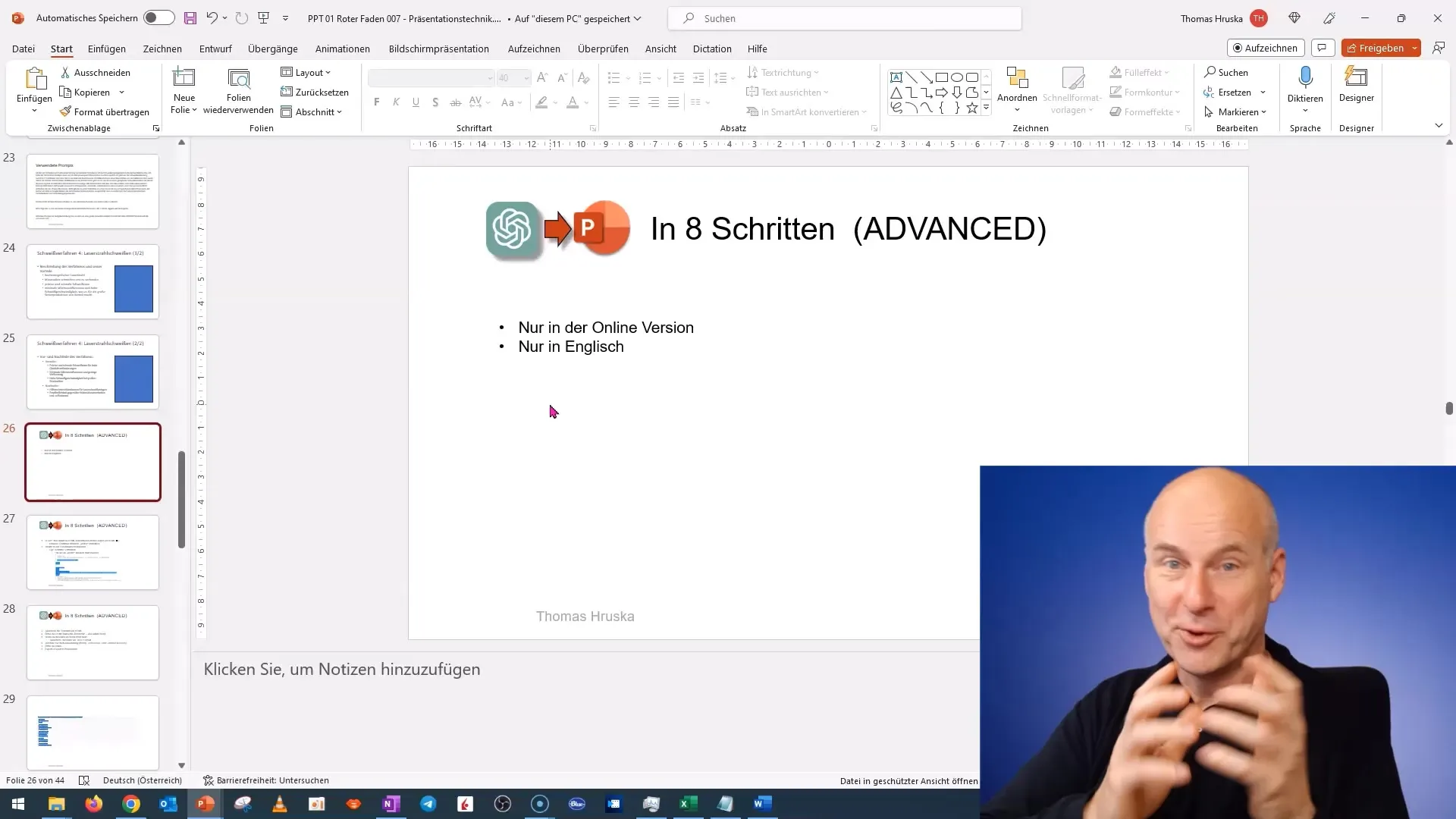
Kad saturs ir izveidots, kopējiet to teksta dokumentā. Teksta dokumentam ir galvenā loma, jo tas kalpo kā pāreja starp dažādiem formātiem, ko mēs izmantosim.
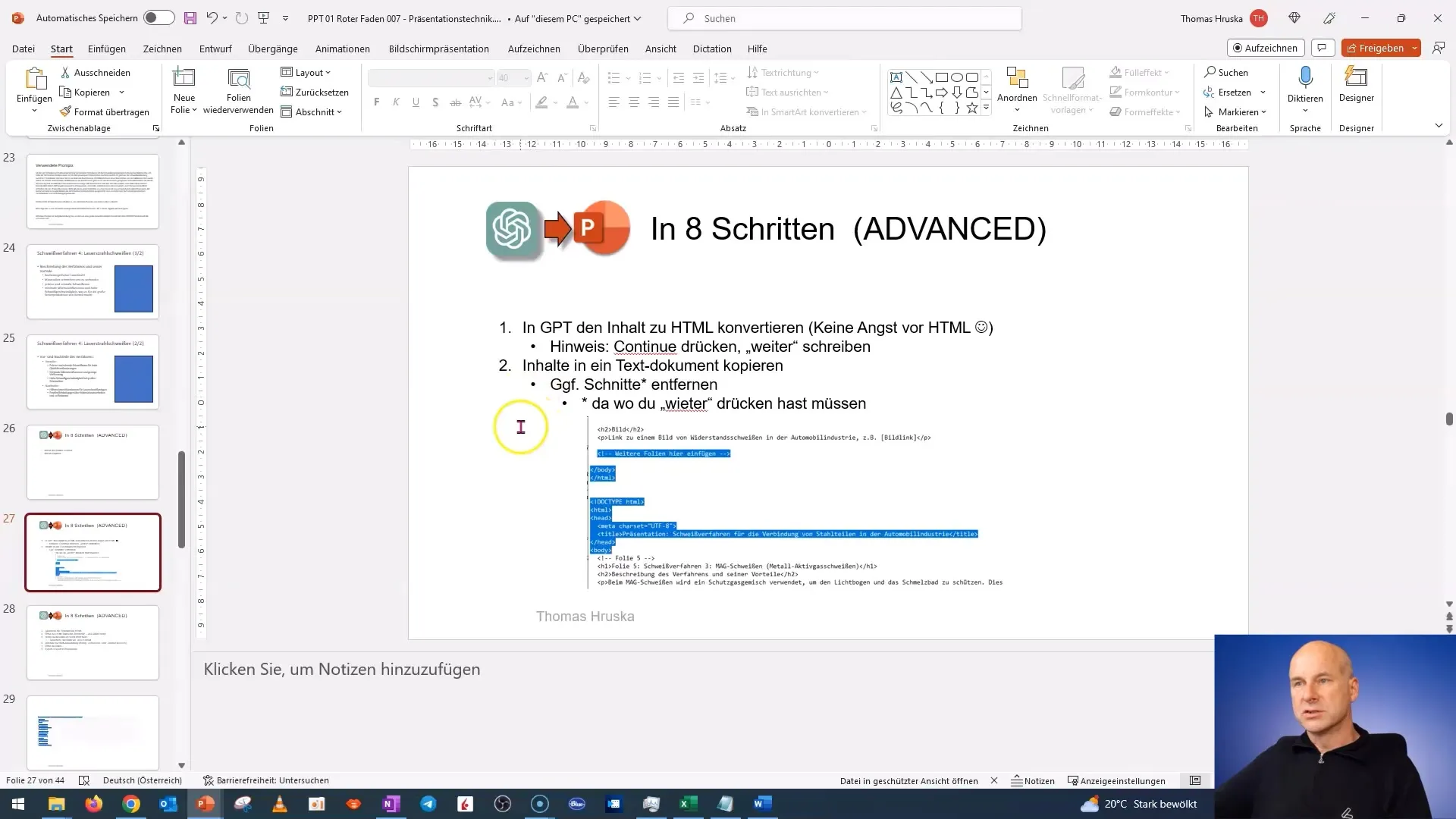
Pārskatot teksta dokumentu, pārliecinieties, ka ir novērsti visi pārrāvumi un saglabāts tikai attiecīgais saturs. Ir svarīgi, lai galīgā struktūra būtu tīra un bez liekiem elementiem.
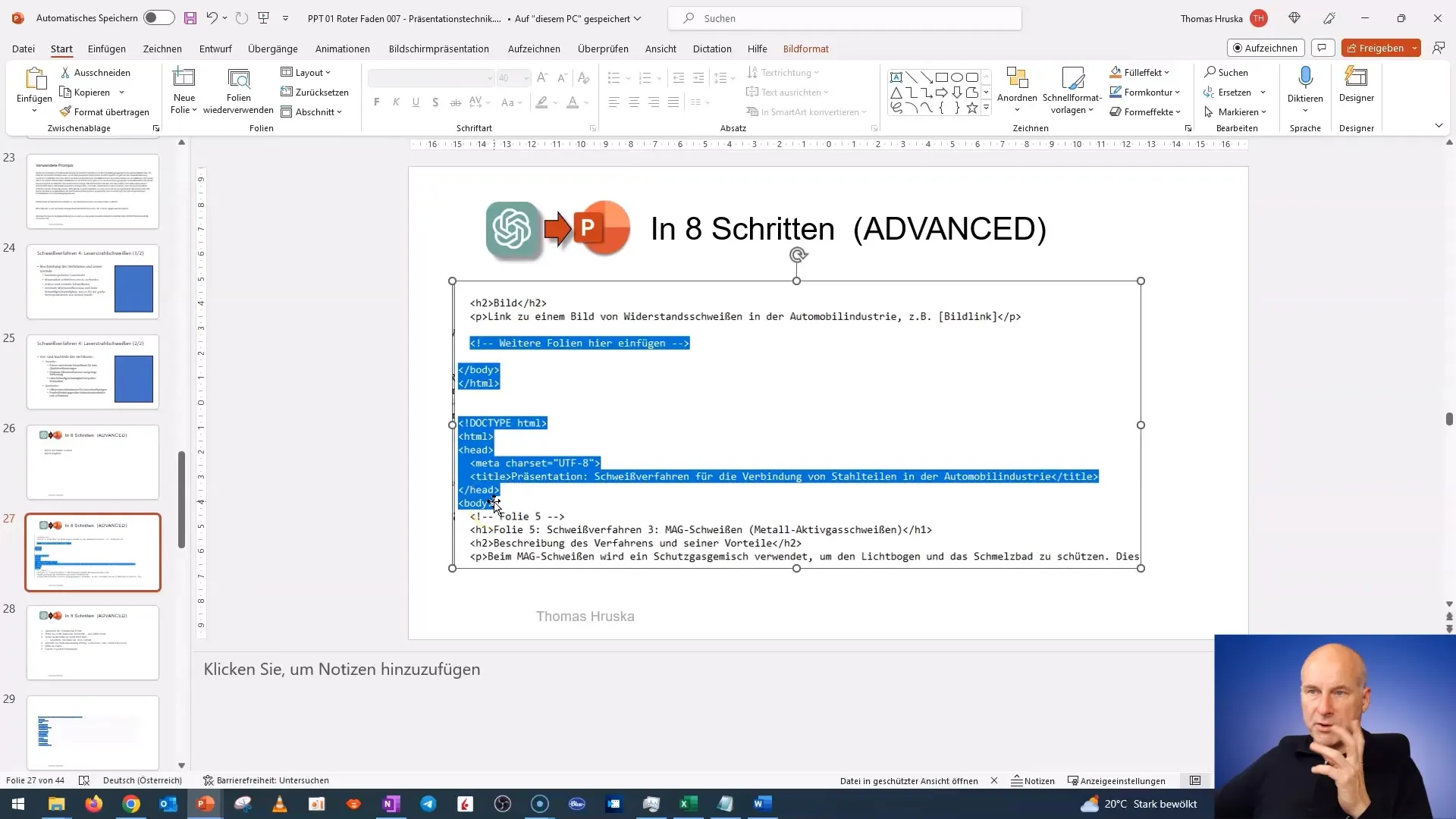
Kad esat sakārtojis saturu, saglabājiet dokumentu kādā no atbalstītajiem formātiem. Lai to izdarītu, dodieties uz "File" (Failu) Windows pasaulē un izvēlieties "Save as" (Saglabāt kā). Pārliecinieties, ka tas ir saglabāts kā .txt fails.
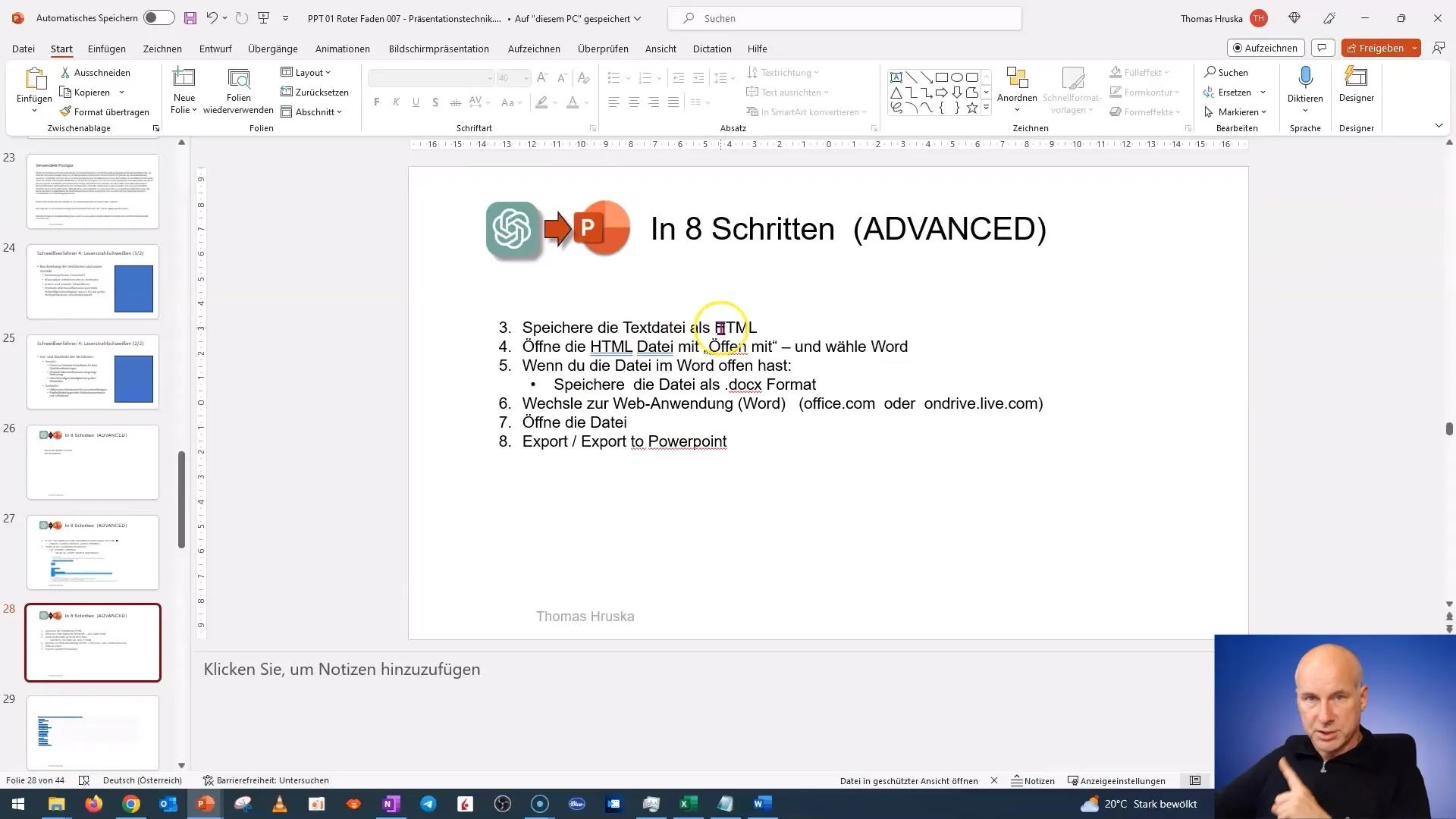
Tagad txt fails ir jāsaglabā kā HTML fails. To var izdarīt, pārdēvējot failu un mainot .txt uz .html. Tas padarīs to lasāmu Word programmai un attiecīgi importējamu.
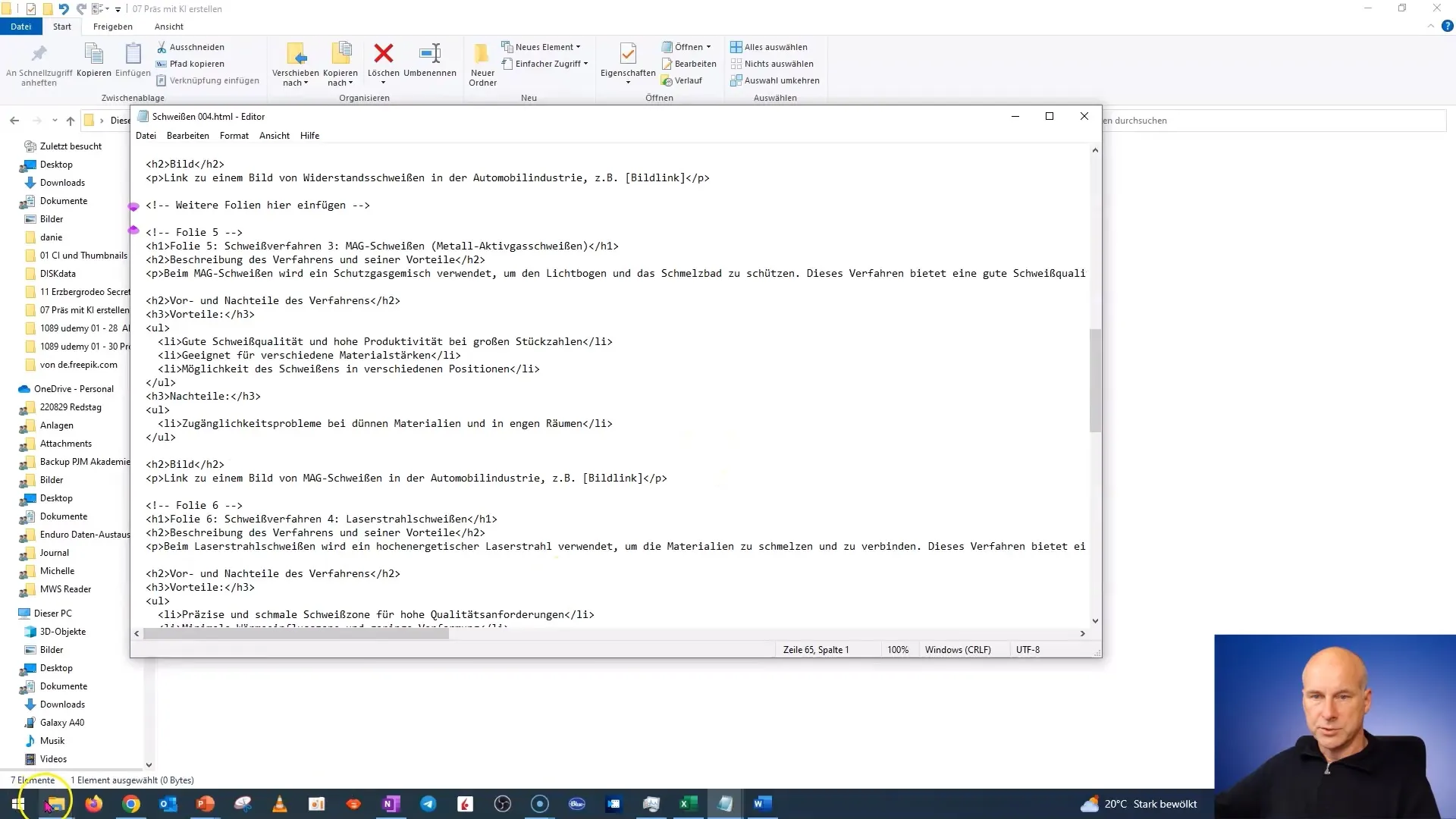
Pēc tam atveriet HTML failu failu failu pārlūkā File Explorer un izvēlieties "Open with", kam seko Microsoft Word. Šajā solī saturs tiek parādīts formatētā veidā.
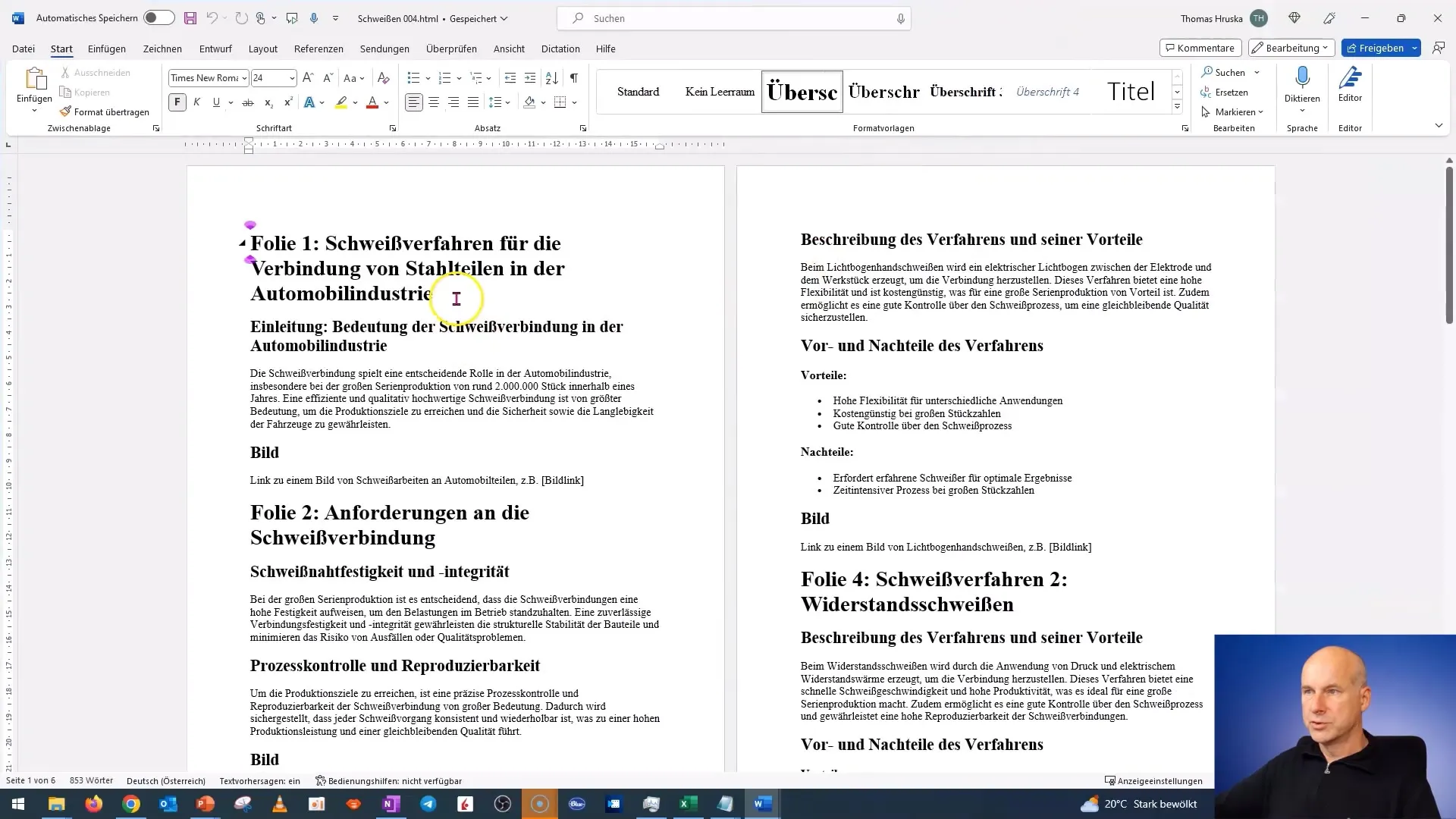
Tagad vēlreiz saglabājiet failus un mainiet formātu uz DOCX failu. Lai to izdarītu, vēlreiz atveriet "Failu" un pēc tam "Saglabāt kā". Pārliecinieties, ka fails ir saglabāts piemērotā vietā, kur vēlāk to var ātri atrast.
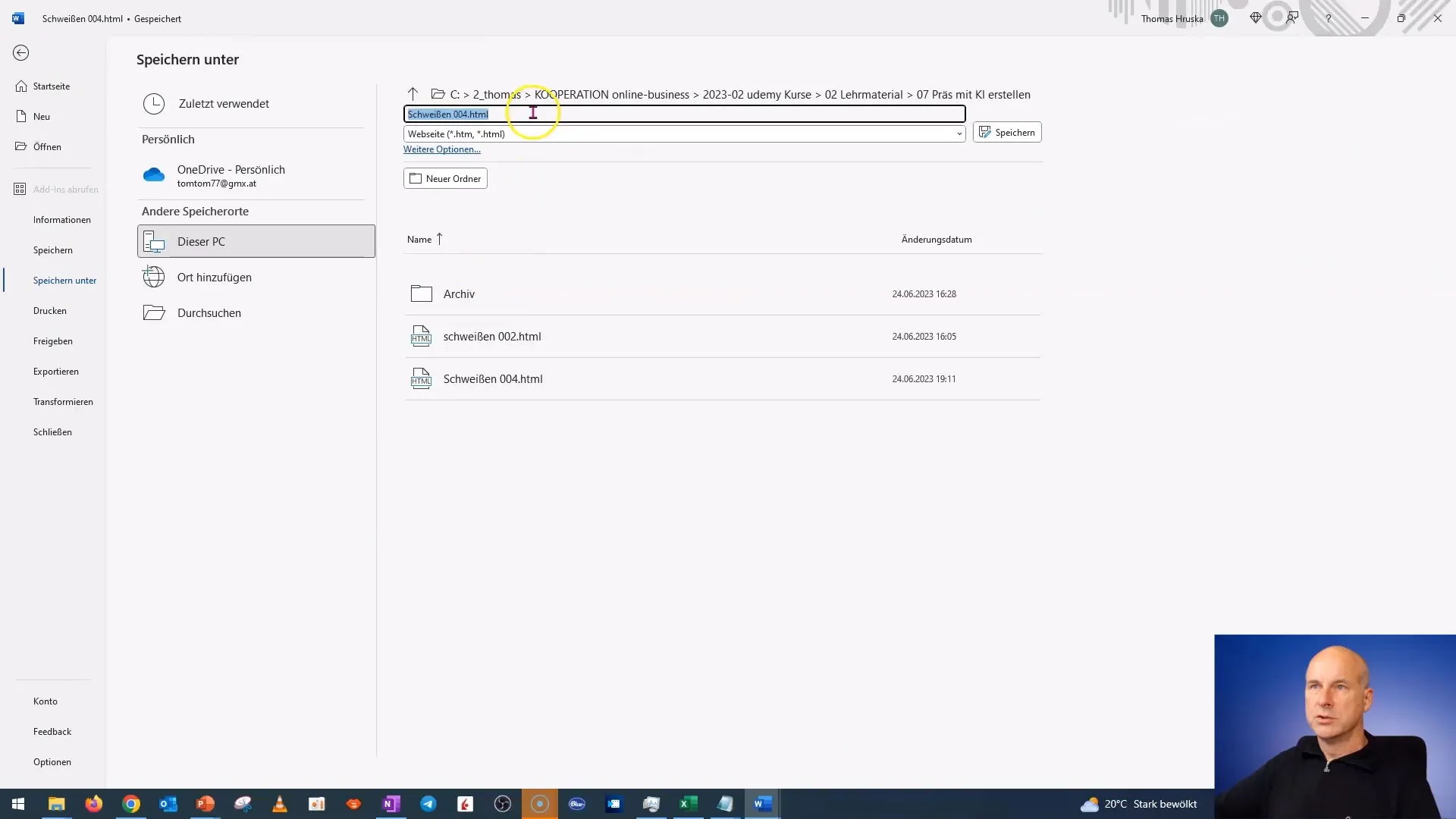
Tagad ir pienācis laiks atvērt failu Word tīmekļa lietojumprogrammā. Varat doties uz OneDrive vai tieši uz Office.com. Šeit vajadzētu būt iespējai augšupielādēt vai atvērt iepriekš saglabāto DOCX failu.
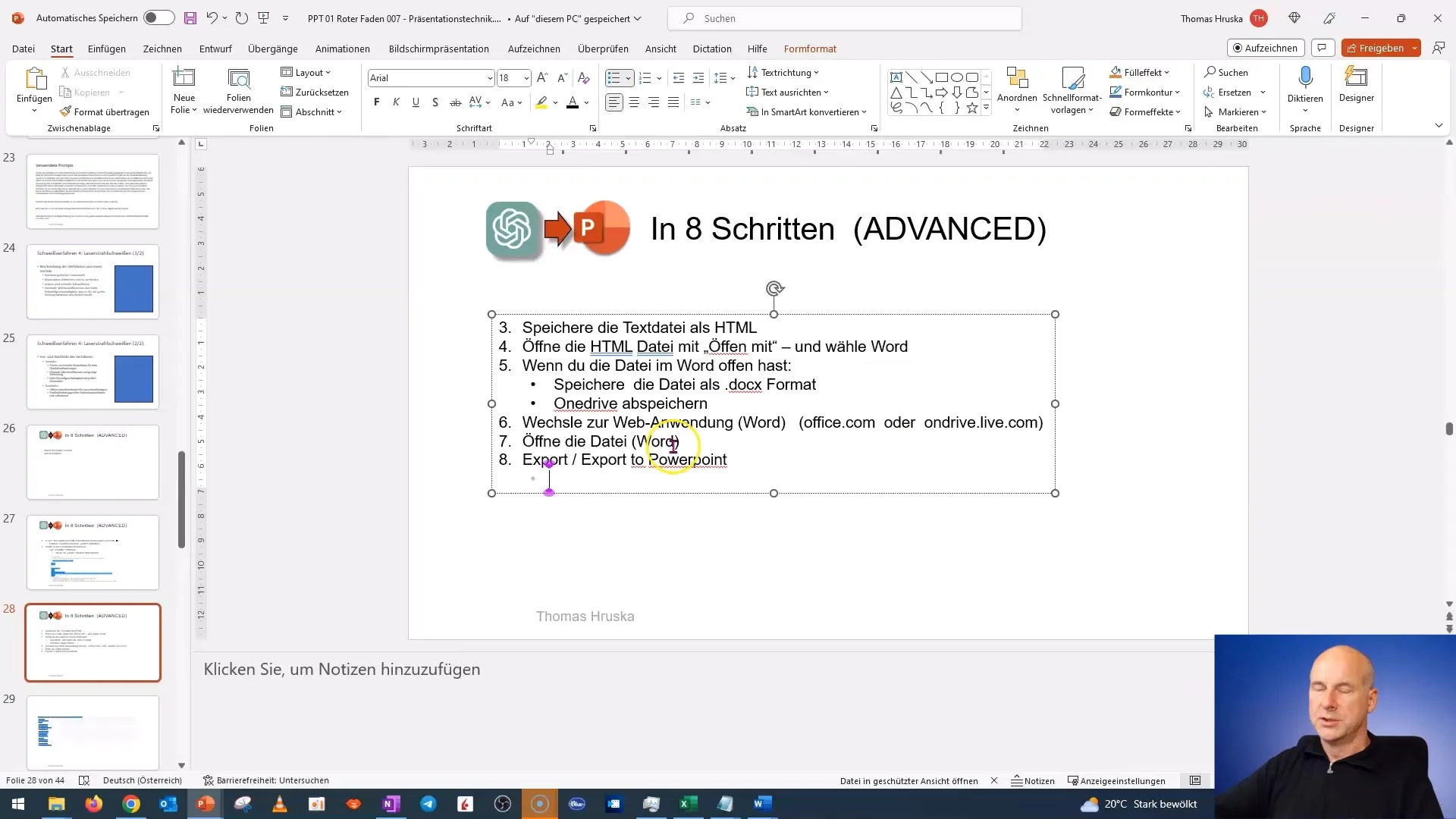
Kad fails ir atvērts programmā Word, ir pieejama funkcija "Eksportēt". Meklējiet iespēju "Eksportēt kā PowerPoint" un noklikšķiniet uz tās. Tādējādi tiks uzsākta prezentācijas izveide.
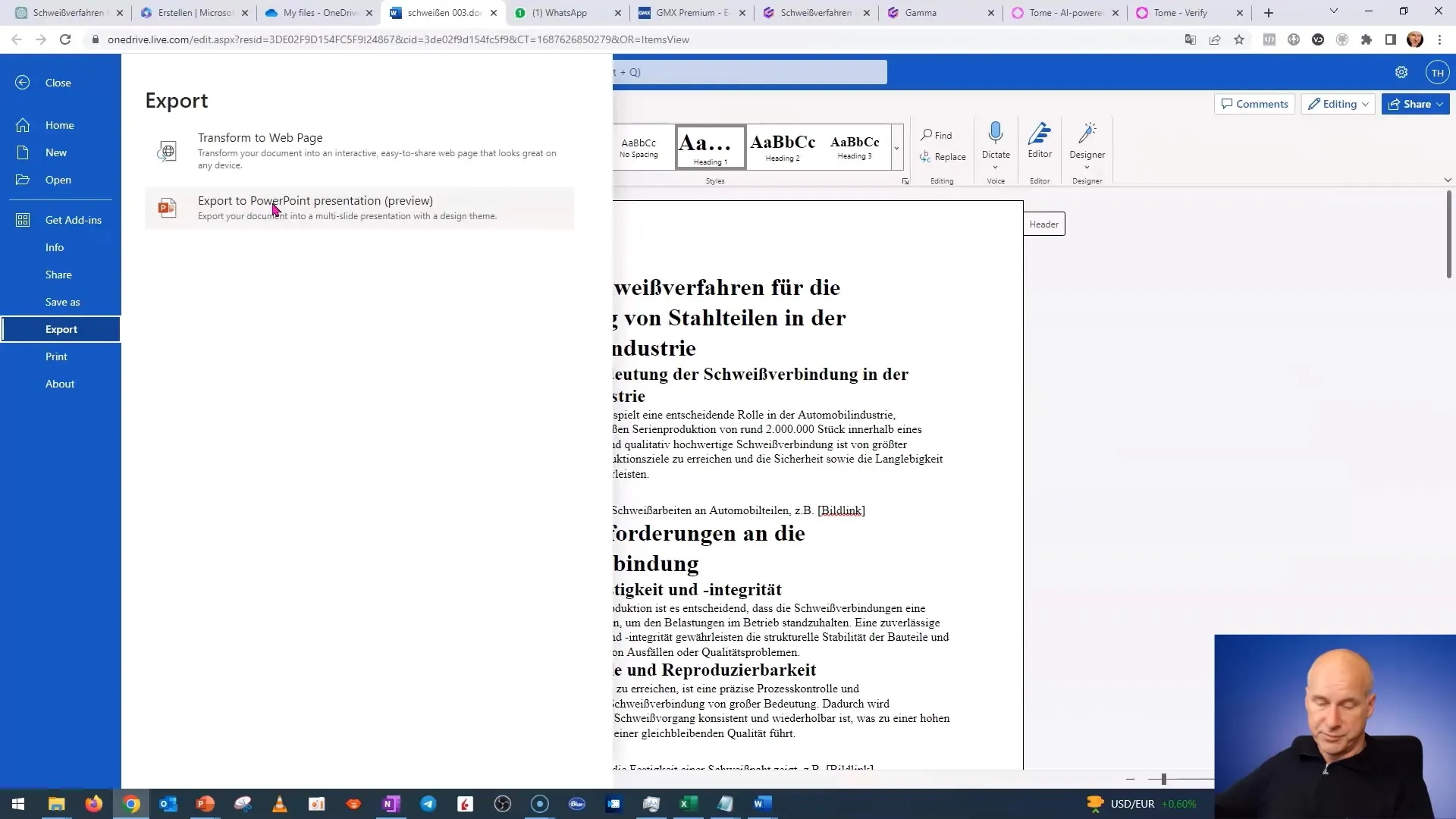
Nākamais solis ir izvēlēties prezentācijas dizainu. Varat izvēlēties starp dažādiem šabloniem. Izvēlieties sev tīkamāko un noklikšķiniet uz "Eksportēt".
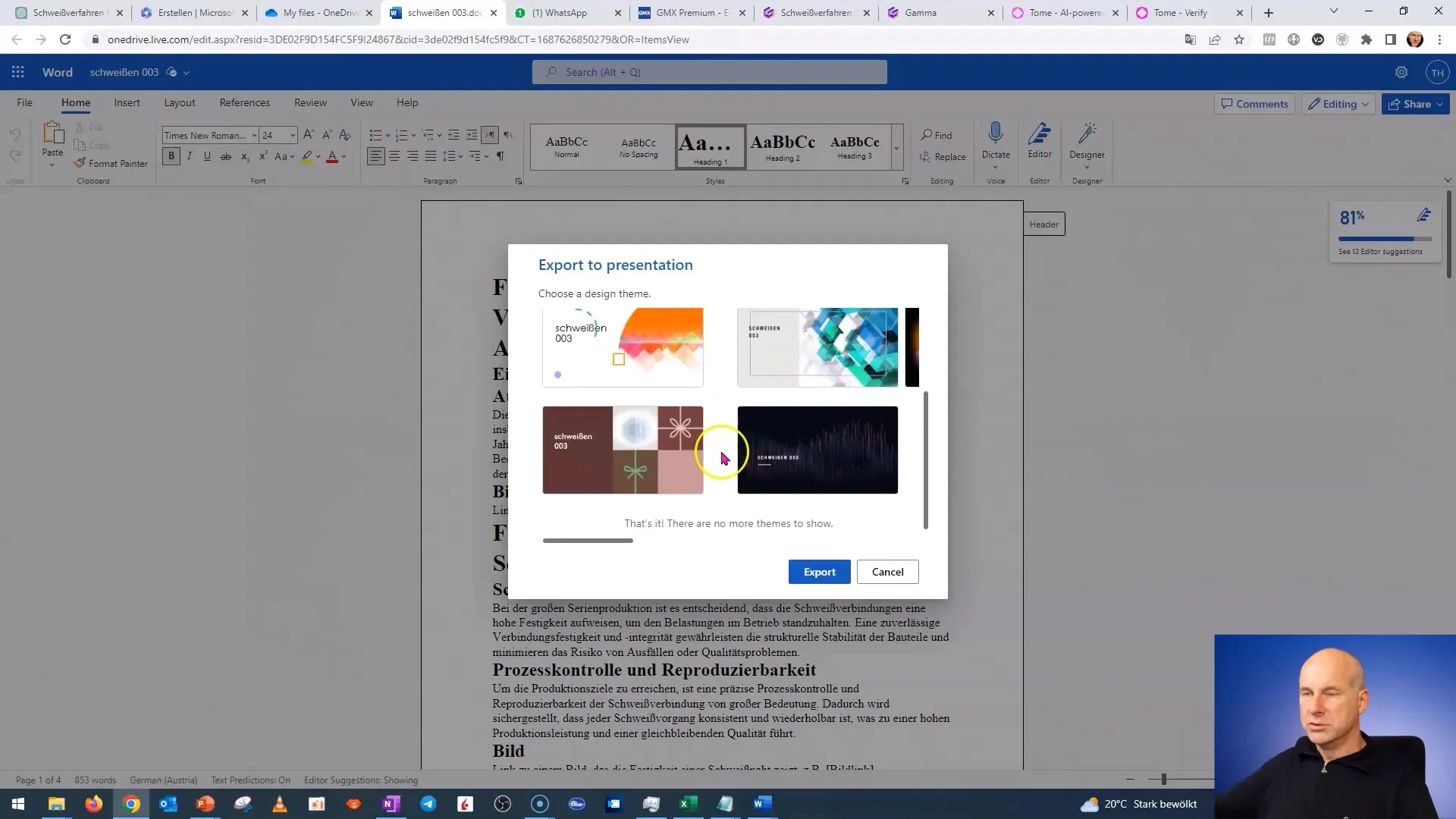
Pagaidiet brīdi, un prezentācija tiks izveidota. Tagad varat klikšķināt pa slaidiem un pārbaudīt, vai viss saturs ir pārnests pareizi. Vajadzības gadījumā veiciet korekcijas, lai pārliecinātos, ka viss ir pareizajā vietā.
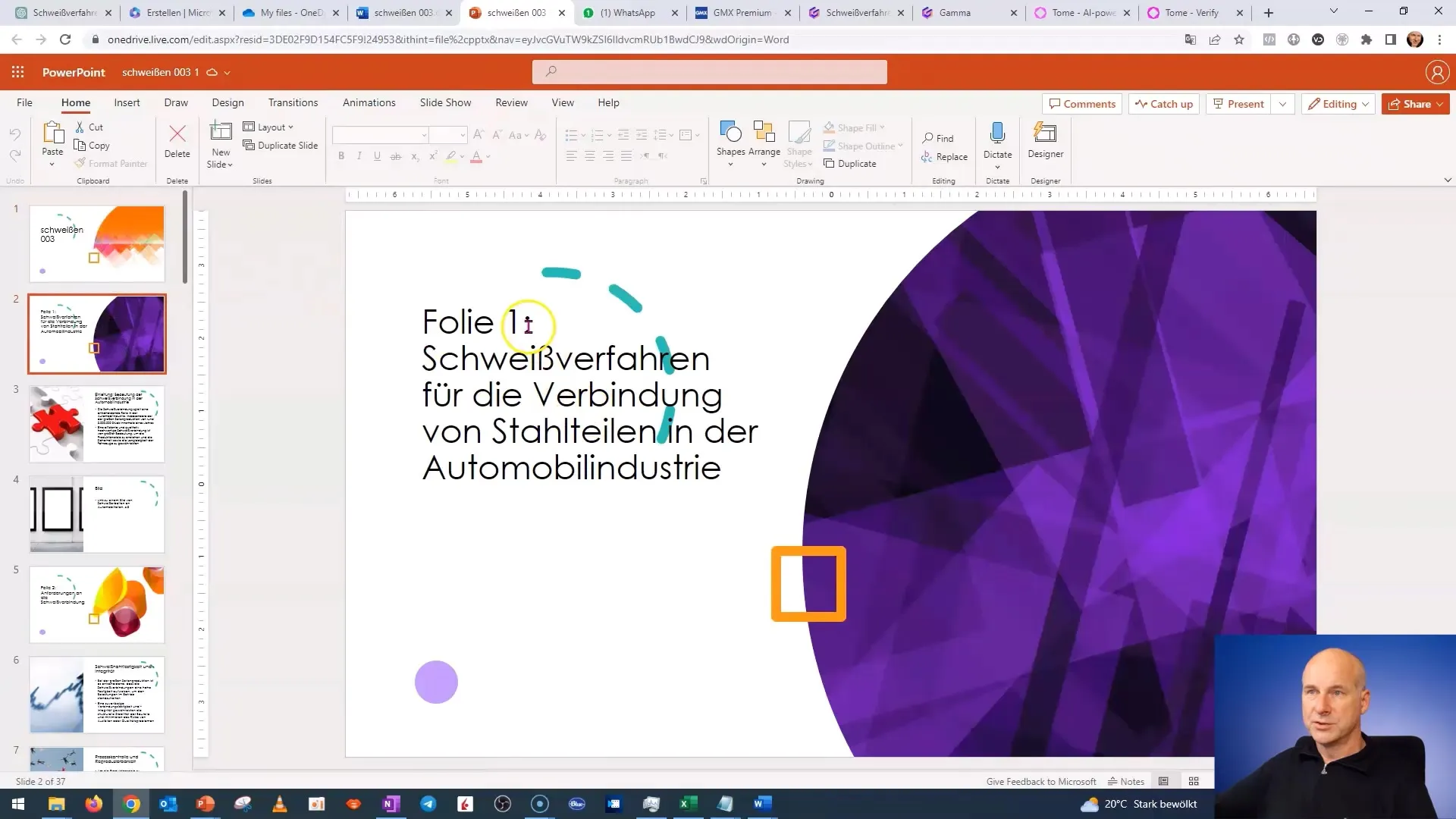
Izmantojot ChatGPT satura ģenerēšanai un vieglo lietošanu kopā ar Word un PowerPoint, jūs īsā laikā varat izveidot saistošu prezentāciju. Tas ir īpaši noderīgi, ja jums trūkst laika vai jums ātri ir nepieciešami rezultāti.
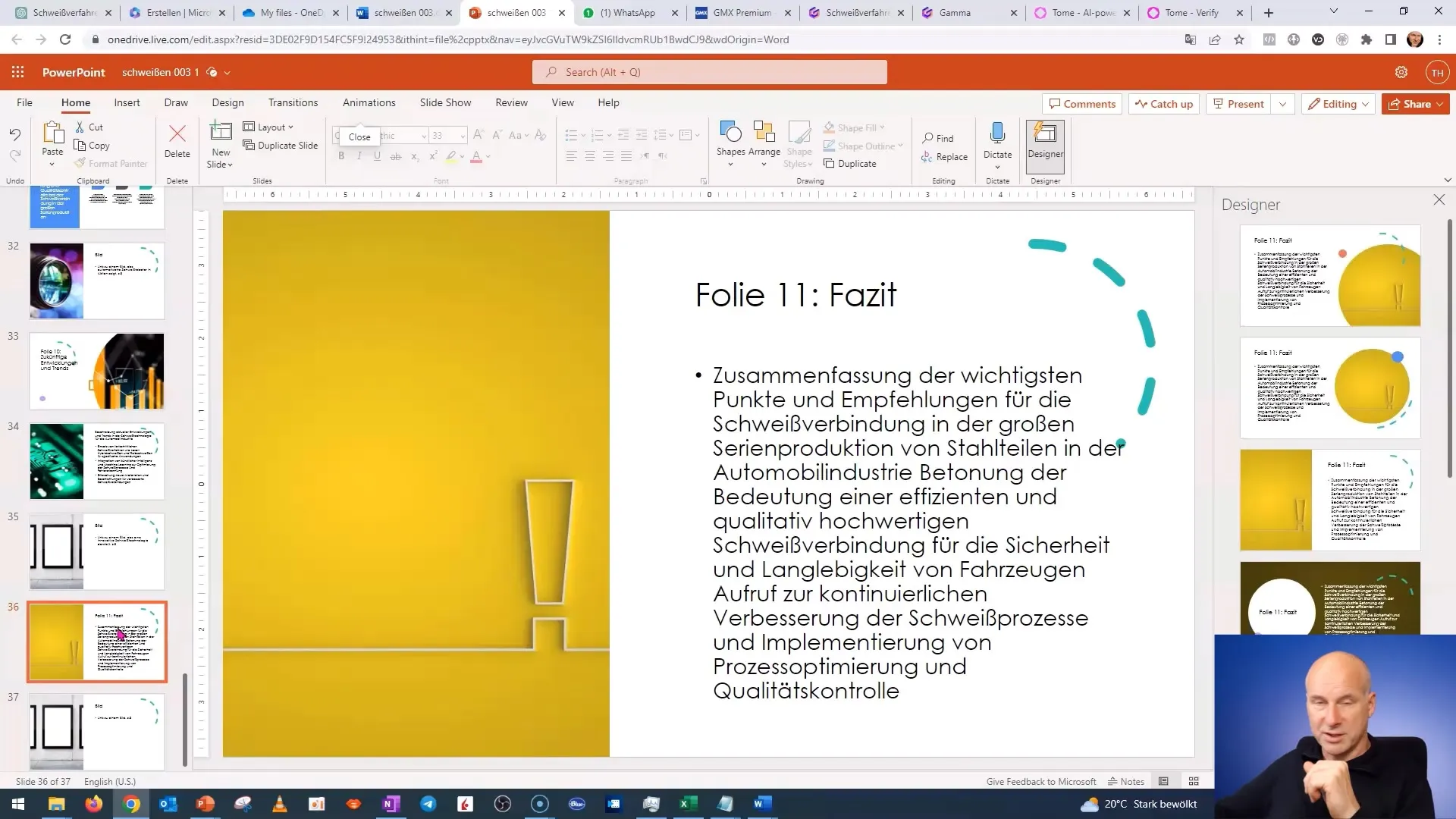
Kopsavilkums
Šajā rokasgrāmatā ir parādīts, kā efektīvi izveidot prezentāciju no Word dokumenta satura, izmantojot ChatGPT un Microsoft 365. Izpildiet šos soļus, lai prezentācijas būtu ātras un profesionālas.
Biežāk uzdotie jautājumi
Kā es varu pārliecināties, ka prezentācija izskatās labi?Pēc eksportēšanas pārbaudiet slaidus un veiciet nepieciešamos dizaina un satura pielāgojumus.
Vai šajā rokasgrāmatā ir nepieciešama īpaša programmatūra?Jā, jums būs nepieciešams Microsoft 365 konts un piekļuve Word un PowerPoint tiešsaistes versijai.
Cik ilgs ir viss process?Izmantojot piemērotu saturu, jūs varat izveidot gatavu prezentāciju 10 līdz 15 minūšu laikā.


